AI リライトおよび言い換えツール
コンテンツを編集して展開する
Copilot の AI 編集を使用して、執筆スタイルをすばやく調整し、コンテンツを展開します。 プロンプトを使用して、下書きをプロフェッショナル、説得力のある、親しみやすい、または簡潔なものにします。 初期コンテンツを展開して、完了した状態レポート、オンボード ドキュメント、または記事を作成することで、時間を節約します。
コンテンツのわかりやすさを向上させる
Copilot の AI リライトを使用して、整理されていないリストや段落を構造化された表に変換します。 ブログ タイトルのリストをコンテンツ トラッカー表に変換したり、会議のメモから実施項目の表を作成したりして、対象ユーザーが重要な情報を簡単に理解できるようにします。
代替フレージング オプションを生成する
Copilot の AI 言い換えツールを使用して、意味を保持したままテキストを言い換えて新しいアイデアを生み出します。 Copilot Chat または強調表示されたテキストから、画像のキャプション、見出し、メモの複数のオプションを作成します。 次に、新しいテキストを使用する前に Copilot で調整し、リライトにかかる時間を節約します。
Word AI リライターを使用して文章作成の生産性を向上させる
文章作成に要する時間を節約することで、構造とプレゼンテーションに集中できます。Word 内で使用できる、自動リライト、要約、テキスト拡張などの Copilot コンテンツ ツールをご覧ください。
マネージャーおよび経営幹部向けのコミュニケーション スキル向上
Copilot を使って、ステータス レポート、取締役会向けの更新、クライアントへの連絡を仕上げましょう。クライアント会議のメモを再構成して内部チーム向けの更新を作成し、その後、プロフェッショナルなフォローアップ メールに修正します。整理された明確な情報を伝えることで、関係者との信頼関係を築きます。

コンテンツ マーケティング担当者の実行を支援
Word で概要、記事、パフォーマンスの更新情報を作成して、コンテンツ戦略を始動させます。戦略の変更に対応して記事をすばやくリライトし、現在のブランド トーンで概要を更新して執筆をガイドします。毎月のパフォーマンス データ レポートを要約と共に分解し、進捗を伝えます。
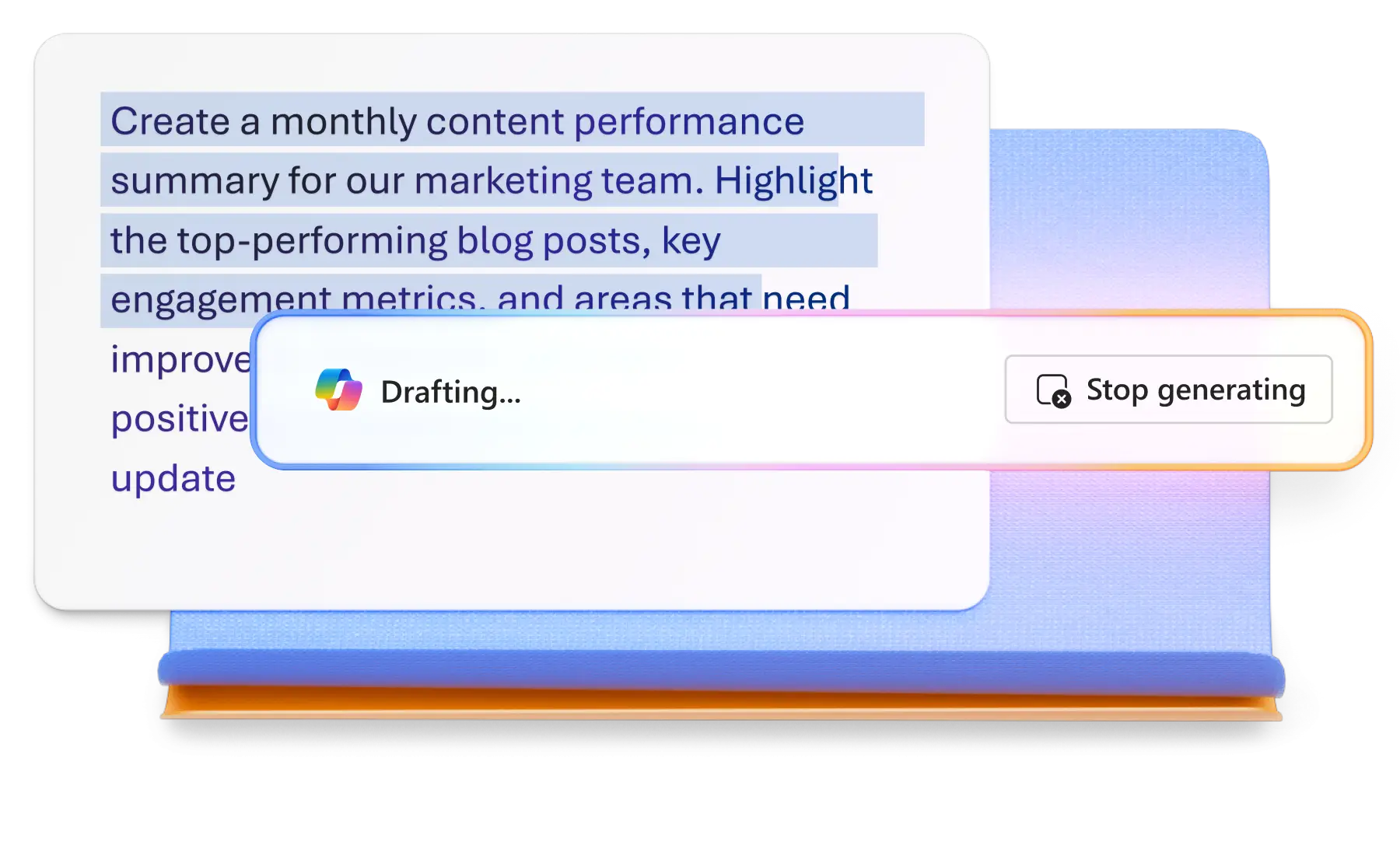
人事および人事マネージャー向けの管理タスクのサポート
Copilot を使用して、オンボーディング ドキュメントのリライトや職務記述書の更新などの管理タスクを迅速化します。 新しいポリシーや役割の説明を Copilot に提供するだけで、更新されたバージョンを生成できます。 AI は自己評価やパフォーマンス レビューのメモを、会議に対応した洗練された段落に変換することもできます。
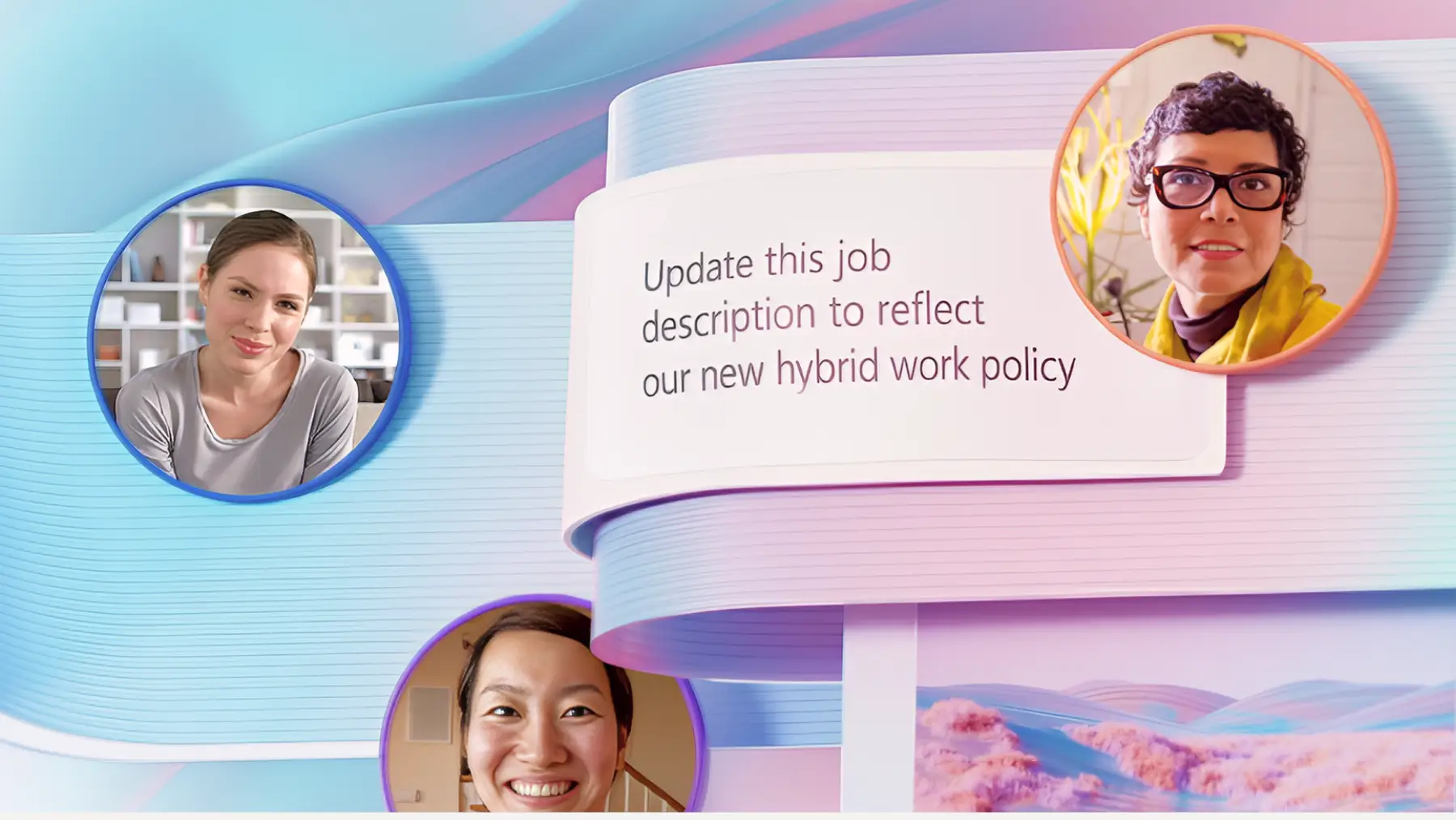
Word で Copilot を使用して AI のリライトを行う方法
Copilot in Word にアクセスするには、Microsoft 365 サブスクリプションを開始してください
新しいドキュメントのトップ バーで Copilot に質問する
余白の Copilot アイコンを選択して、要約を挿入したり、文章作成を継続したり、コーチングを受けたりする
テキストをハイライトし、余白の Copilot アイコンを選択して、リライトしたり、短縮したり、表として視覚化したりする
右上隅にある Copilot アイコンをクリックして、メイン チャットを表示する
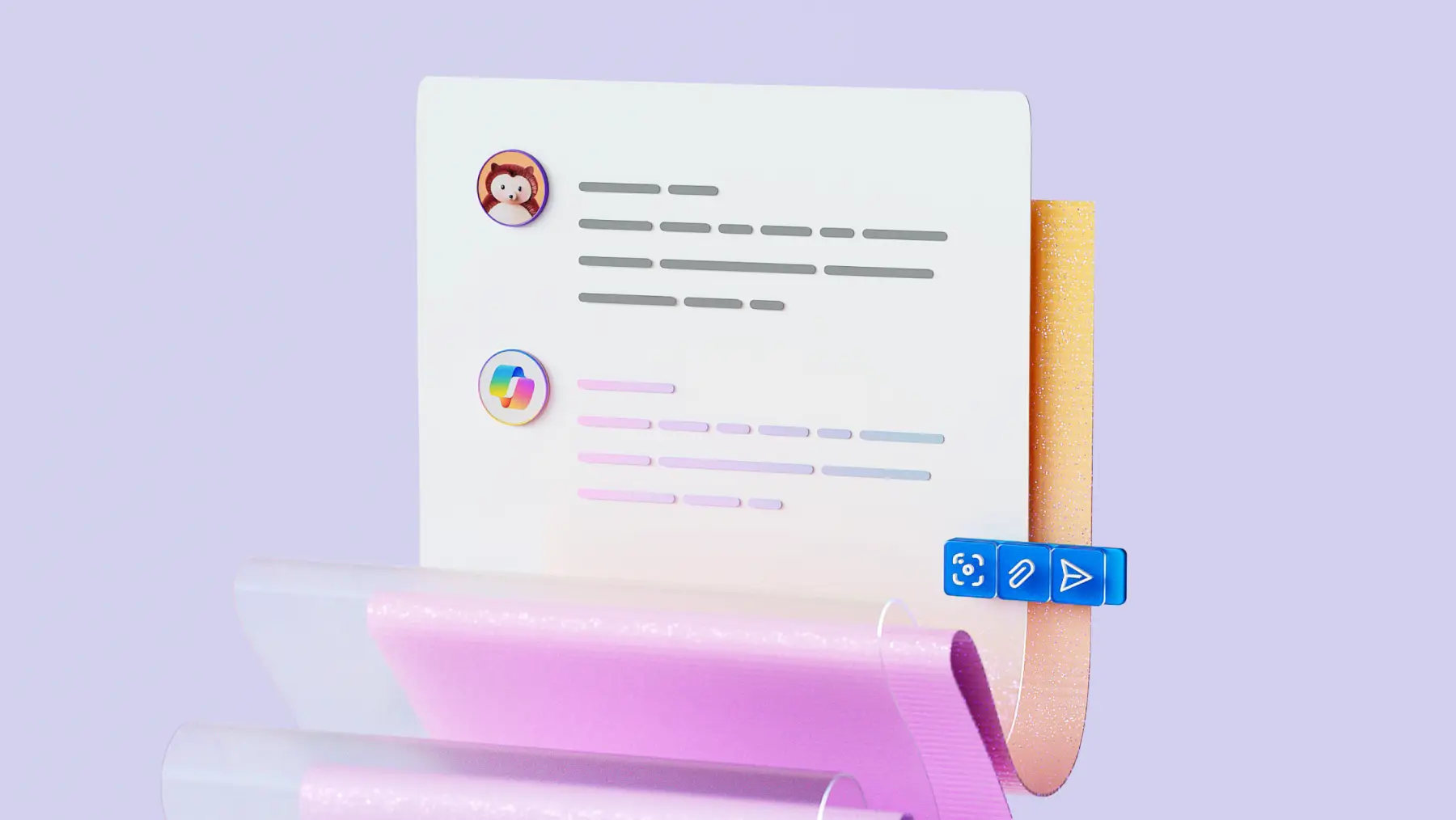
Copilot in Word を使用してすべての AI 執筆ツールと編集ツールを探索する
AI 執筆ツールを使用して元のコンテンツを生成して、ビジネスまたは学校のプロジェクトをすぐに開始する方法と、Copilot in Word を使用して最大 80,000 語の大きなドキュメントを要約する方法について説明します。

よく寄せられる質問
Word で Copilot Chat を有効にするにはどうすればいいですか?
リボン メニューの Copilot ボタンをクリックすると、Copilot Chat を開始できます。 このボタンは、Microsoft 365 Personal または Family サブスクリプション、あるいは Copilot Pro サブスクリプションをお持ちの場合に使用できます。
自分の Word 365 Copilot は有効になっていますか?
Copilot は、すべての Microsoft 365 Personal サブスクリプションと Family サブスクリプション、およびすべての Copilot Pro サブスクリプションで自動的に有効になります。 上部リボン メニューの右端に Copilot ボタンがあります。
Copilot プロンプトには単語/文字制限がありますか?
Copilot がプロンプト全体を処理できるように、プロンプトは 4,000 文字未満に抑えることをお勧めします。 Copilot は長いコンテンツの要約も可能ですが、指示プロンプトはその制限内に収めるか、ステップに分割する必要があります。
Copilot からの出力と、その提案の信頼性を信頼できますか?
Copilot はほとんどの場合、信頼できる情報を提供しますが、AI 大規模言語モデルが不正確な応答や提案をする可能性は常にあります。 最終的な資料で使用する前に、Copilot の出力の文章校正を行います。
Copilot でデータがどのように使用され、どの程度安全ですか?
Copilot データは暗号化され、Microsoft エコシステムの範囲内でアクティビティ履歴として保存されます。新しい AI モデルのトレーニングには使用されません。Copilot アクティビティは一定時間後に削除され、アカウントのプライバシー設定で手動で削除できます。
Copilot によって生成されたテキストの著作権は誰が所有していますか?
Copilot によって生成されたテキストは Microsoft が所有するものではなく、Microsoft は他のユーザーが所有するかどうかを指定しません。 米国では、AI コンテンツを含む作品であっても、ユーザーが十分に修正した場合に著作権を取得することができます。


